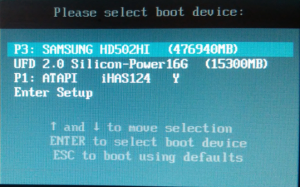Срок доставки товара в течении 1-3 дней !!!
|
|
Советы экспертов по выбору компьютера для офиса. Офисный пк
Офисный компьютер. Собираем компьютер своими руками
Офисный компьютер
Компьютер для офиса значительно отличается от других. Его главные качества – строгость и надежность. Офисные компьютеры могут иметь разную конфигурацию, но при этом должны удовлетворять общим требованиям.
Примечание
У офисного компьютера процессор может быть медленнее, жесткий диск – меньшего объема, мышь и клавиатура – проще, чем у домашнего и тем более игрового.
Эти требования просты.
• Надежность. Офисным компьютерам приходится работать по 10 часов в сутки и более. Случайный сбой в них способен уничтожить результаты многочасового труда или парализовать работу всего офиса, особенно если рабочие документы хранятся локально, а не на выделенном сервере. Подбирать комплектующие следует, отдавая предпочтение не дешевым, а стабильно работающим, однако это не означает, что нужно выбирать продукцию только известных марок.
• Функциональность. Конфигурация офисного компьютера должна позволять без проблем запускать все необходимые для работы программы и подключаться к локальной сети. Необходим также достаточный запас производительности, чтобы можно было переходить на новые программные продукты и технологии.
• Возможность модернизации. Офисный компьютер должен обеспечивать выполнение работы, допуская дальнейшую модернизацию. Дома модернизацией можно заниматься долго, однако в офисе она должна отнимать минимум времени (и денег), поэтому, выбирая компьютер, необходимо проверить наличие на материнской плате свободных разъемов для памяти и слотов для подключения дополнительных плат. Желательно также присутствие нескольких USB-портов (Universal Serial Bus – универсальная последовательная шина) для подключения нескольких устройств, например принтера и сканера.
• Цена. Выше уже было сказано, что главной особенностью офисного компьютера должна быть низкая цена. Стоимость офисного и домашнего или игрового компьютера часто различается в несколько раз.
Офисные компьютеры, как правило, оснащены достаточно медленными процессорами и средними по объему жесткими дисками. На таких компьютерах успешно работают любые офисные пакеты, например Microsoft Office или бухгалтерский пакет «1С: Предприятие». Модели этого класса отличаются сравнительно низкой ценой и достаточным запасом мощности. Со временем на них можно поставить более мощный процессор, увеличить объем оперативной памяти или подключить периферию.
В настоящее время вместо мониторов с электронно-лучевой трубкой в офисы все чаще покупают жидкокристаллические. В табл. 1.1 приведен пример распространенной конфигурации среди компьютеров бизнес-класса, ниже которой покупать или модернизировать компьютер не рекомендуется.
Таблица 1.1. Конфигурация офисного компьютера

Компьютер такой конфигурации позволяет сэкономить деньги на приобретении видеокарты, сетевой карты и звуковой платы.
Кроме самого компьютера, не помешает приобрести принтер для печати офисных документов; если выделенного сетевого принтера в офисе нет, то наилучшим выходом будет приобретение лазерного принтера из среднего ценового диапазона.
В офисе часто возникает необходимость сканирования документов с последующим редактированием их содержимого с помощью текстового или графического редактора, поэтому стоит также приобрести планшетный сканер. Сканер, принтер и ксерокс могут совмещаться в одном устройстве, которое лучше всего подойдет для автоматизации работы небольшого офиса.
Поделитесь на страничкеСледующая глава >
it.wikireading.ru
Как выбрать компьютер для офиса в 2018

Персональные компьютеры для бизнес-задач редко становятся объектами красочной рекламы и обзоров топовых блогеров, но тем не менее они занимают весьма существенную долю рынка компьютерной техники, а значит инструкция как выбрать компьютер для офиса необходима значительному числу пользователей. Сегодня мы поговорим о том, как подобрать максимально надежные и менее прихотливые в обслуживании комплектующие, ведь именно эти особенности, как правило, интересуют покупателей подобной техники.
Процессор и ОЗУ
Сборка машины для абсолютно любых целей начинается с выбора именно этих элементов. Если в случае домашнего игрового компьютера зачастую действует принцип чем дороже – тем лучше, то для офисного ПК на первый план выходит соотношение цена/качество, удобство в повседневной эксплуатации, а также долговечность собранного комплекта. Если задачи вашей компании не связаны с высокотехнологичными областями, требующими серьезных вычислительных мощностей, то вряд ли покупка процессора на базе Intel Core i7 и уж тем более невероятно дорогих Intel Core i9 станет рациональной тратой денег. Если техника нужна для выполнения совсем уж примитивных задач вроде проверки почти и приема заказов, то ограничиться можно и совсем бюджетными двухъядерным CPU Celeron и Pentium, причем они имеют общую базу с “корами” и так же могут похвастать технологиями Skylake или Kaby Lake.
Если техника нужна для выполнения совсем уж примитивных задач вроде проверки почти и приема заказов, то ограничиться можно и совсем бюджетными двухъядерным CPU Celeron и Pentium, причем они имеют общую базу с “корами” и так же могут похвастать технологиями Skylake или Kaby Lake.
Если же задачи не столь просты, а работникам зачастую приходится действовать в режиме многозадачности, то имеет смысл приобрести процессор пошустрее, с серьезными расчетами в Excel или работой в инженерном софте справятся i3 и i5, а вот художникам-графикам или аналитикам данных желательно все же иметь под капотом современный четырехъядерный Core i7. С оперативной памятью все предельно просто – количество здесь непременно переходит в качество работы системы, а потому если бюджет на покупку техники не слишком жестко ограничен – лучше взять чуть больше с перспективой на будущее. Если вы планируете установить на рабочие машины последнюю версию Windows, то меньше 4 гигабайт покупать просто не имеет смысла, а для полноценной многозадачной работы с ресурсоёмкими приложениями желательно иметь 8-16 Гб.
С оперативной памятью все предельно просто – количество здесь непременно переходит в качество работы системы, а потому если бюджет на покупку техники не слишком жестко ограничен – лучше взять чуть больше с перспективой на будущее. Если вы планируете установить на рабочие машины последнюю версию Windows, то меньше 4 гигабайт покупать просто не имеет смысла, а для полноценной многозадачной работы с ресурсоёмкими приложениями желательно иметь 8-16 Гб.
Жесткий диск
Если не брать в расчет серверную технику, то стандартный офисный ПК, как правило, не имеет больших требований к объему для хранения информации – вряд ли на нем будет располагаться коллекция видео и музыки на сотни гигабайт. Если компьютер будет использоваться исключительно для работы в офисных программах вроде Word, Excel или PowerPoint, то ему и сотни гигабайт хватит с головой для хранения всех рабочих документов, а значит есть немалый соблазн использовать не очень вместительный, но крайне шустрый SSD.
Для ресурсоёмких задач, от скорости выполнения которых во многом зависят результаты работы, так же имеет смысл приобрести твердотельный накопитель, но надо помнить, что модели с терабайтом памяти и выше стоят очень серьезных денег, а значит цена машины возрастет на несколько сотен долларов. Стоит упомянуть и об оптических приводах, которые ушли в прошлое с появлением широкополосного интернета на домашних ПК, но в бизнес-целях некоторые компании по-прежнему предпочитают использовать CD и DVD-диски, а потому есть смысл оснастить компьютер подобным устройством. Стоят они не дорого, а значит на общую смету в 2018 году такая покупка вряд ли повлияет кардинально.
Стоит упомянуть и об оптических приводах, которые ушли в прошлое с появлением широкополосного интернета на домашних ПК, но в бизнес-целях некоторые компании по-прежнему предпочитают использовать CD и DVD-диски, а потому есть смысл оснастить компьютер подобным устройством. Стоят они не дорого, а значит на общую смету в 2018 году такая покупка вряд ли повлияет кардинально.
Графика
При сборке компьютера для игр этот пункт является важнейшим, а вот для офисной техники напротив, идет в списке ближе к концу. Большинство компьютеров для бизнеса имеют интегрированную графику, то есть видеокарта встроена в сам процессор. Если не играть в современные 3D-игры, а рабочая станция и не предполагает подобного использования, то такого решения должно вполне хватать.
Если же работа связана с графическим софтом, архитектурным проектированием и подобными сферами деятельности, то скорее всего понадобится дискретная карта, но в данный момент из-за невероятного ажиотажа вокруг топовых карточек сделать выгодную покупку хорошей платы практически невозможно – майнинг криптовалют поднял цены на них до небес. Если же вы решили купить в офис технику компактного или ультратонкого форм-факторов, то интегрированная карта в любом случае будет единственным доступным вам вариантом – современные комплектующие обладают весьма немалыми габаритами.
Если же вы решили купить в офис технику компактного или ультратонкого форм-факторов, то интегрированная карта в любом случае будет единственным доступным вам вариантом – современные комплектующие обладают весьма немалыми габаритами.
Потенциал для апгрейда
Даже если вы решили, что обойдетесь интегрированной графикой или одним SSD скромного объема, хорошо бы иметь возможность при необходимости добавить недостающие для оптимальной работы комплектующие. Даже небольшие системные блоки класса “minitower” дают такую возможность, имея в арсенале дополнительный слот для жесткого диска и гнездо для видеокарточки. Наличие DIMM-слотов поможет добавить оперативной памяти без замены уже имеющейся на более современную. Все элементы требуют питания, а чем новее и мощнее плата – тем больше мощности она потребляет, значит немаловажную роль играет блок питания. Если вы оснастили свою систему слабеньким блоком до 300 Вт, то даже имея финансовую возможность вставить видеокарту вы не сможете этого сделать, ведь ей банально не хватит питания. Советы экспертов касательно правильного выбора элемента питания разнятся, но если вы не уверены в том, какие функции конкретный ПК будет носить через 1-2 года, то лучше иметь некоторый запас прочности.
Все элементы требуют питания, а чем новее и мощнее плата – тем больше мощности она потребляет, значит немаловажную роль играет блок питания. Если вы оснастили свою систему слабеньким блоком до 300 Вт, то даже имея финансовую возможность вставить видеокарту вы не сможете этого сделать, ведь ей банально не хватит питания. Советы экспертов касательно правильного выбора элемента питания разнятся, но если вы не уверены в том, какие функции конкретный ПК будет носить через 1-2 года, то лучше иметь некоторый запас прочности.
Моноблок
Имея уверенность в том, что дополнительные комплектующие вам не понадобятся, можно присмотреться к категории моноблоков. Подобные системы, умещающиеся в самом мониторе, могут иметь как довольно мощные процессоры, так и энергосберегающие комплектующие средней производительности. В портативных моноблоках вы, как правило, обнаружите чипсет Intel Core M, не требующий установки дополнительного охлаждения. Техника все же имеет свойство морально устаревать, а потому используемая даже для самых примитивных задач аппаратура со временем будет иметь потребность в обновлении. Чтобы ваш моноблок не потерял всякую ценность, стоит искать модели HDMI и DisplayPort интерфейсами, позволяющими использовать данное устройство в качестве обычного монитора. Большая часть ПК подобного формата обладает сенсорным экраном, а значит моноблоки отлично сгодятся для работы в приложениях, ориентированных на работу с сенсором.
Техника все же имеет свойство морально устаревать, а потому используемая даже для самых примитивных задач аппаратура со временем будет иметь потребность в обновлении. Чтобы ваш моноблок не потерял всякую ценность, стоит искать модели HDMI и DisplayPort интерфейсами, позволяющими использовать данное устройство в качестве обычного монитора. Большая часть ПК подобного формата обладает сенсорным экраном, а значит моноблоки отлично сгодятся для работы в приложениях, ориентированных на работу с сенсором.
Компактные и сверхкомпактные ПК
Если раньше любая система вне зависимости от ее мощности имела примерно одни и те же габариты, то в последние годы широкое распространение получили мини-компьютеры, которые имеют малые размеры и возможности, но в свою очередь и стоят недорого. По своей сути они похожи на ноутбуки, так как тоже используют энергосберегающие компоненты компактных габаритов. Такой вариант подходит для тех, кто не требует от машины большего чем просматривание сайтов и работы в офисном пакете программ. Если вы хотите сэкономить и надеетесь, что сверхкомпактный ПК все же будет способен выполнять задачи сложнее чем проверка почты и написание отчетов – мы все же не рекомендуем приобретать такую модель, множество профессионалов по всему миру на своем примере убедилось насколько же неудобно пытаться проводить быстрые и объемные расчеты на непредназначенной для этого технике.
Если вы хотите сэкономить и надеетесь, что сверхкомпактный ПК все же будет способен выполнять задачи сложнее чем проверка почты и написание отчетов – мы все же не рекомендуем приобретать такую модель, множество профессионалов по всему миру на своем примере убедилось насколько же неудобно пытаться проводить быстрые и объемные расчеты на непредназначенной для этого технике.
Более современным форматом являются новые stick-ПК, которые по размерам немного превосходят стандартную флешку. Такие девайсы подключаются к мониторам с помощью HDMI-разъема, так же вы можете использовать с ними внешнюю периферию вроде клавиатуры и мышки. Такой гаджет имеет смысл использовать для самых простых задач и по функционалу он близок к той самой флешке, но с его помощью вы можете не только хранить презентацию, но и при необходимости поправить ее прямо в пути.
Заключение
У многих работодателей возникает соблазн приобрести наиболее дешевую технику в надежде, что это в итоге не скажется на результатах труда сотрудников организации. Экономия – это хорошо, но она не должна идти во вред рабочему процессу, тем более приобретая наиболее дешевый и соответственно слабый вариант, велика вероятность что уже через год подобная система не будет способна выполнять требуемые от нее функции, а значит вложение средств не окупится.
Заплатив немного больше и обеспечив себе большую мощность, возможности для расширения, а также длительный гарантийный срок и техподдержку, на дистанции вы сэкономите гораздо больше. Подобрать комплектующие надо так, чтобы выбранные вами элементы имели некоторый запас на будущее, а не были устаревшими уже сегодня.
geeksus.ru
Сборка офисного компьютера. Подбираем компплектующие
 Сегодня компьютер – это неотъемлемый инструмент, без которого человеку будет очень трудно быстро и качественно справиться со своей работой. В первую очередь ПК рассчитан на то, чтоб с минимальными временными потерями проводить расчеты (в том числе научные), затем применять технику в целях хранения больших объемов информации, использовать как базу данных. Но сегодня не только пользуются компьютером в целях работы. Очень часто его терзают в информационных, мультимедийных и развлекательных процессах. Однако мы не будет перечислять все возможности вычислительной техники, а рассмотрим вопрос сборки ПК для простых офисных задач.
Сегодня компьютер – это неотъемлемый инструмент, без которого человеку будет очень трудно быстро и качественно справиться со своей работой. В первую очередь ПК рассчитан на то, чтоб с минимальными временными потерями проводить расчеты (в том числе научные), затем применять технику в целях хранения больших объемов информации, использовать как базу данных. Но сегодня не только пользуются компьютером в целях работы. Очень часто его терзают в информационных, мультимедийных и развлекательных процессах. Однако мы не будет перечислять все возможности вычислительной техники, а рассмотрим вопрос сборки ПК для простых офисных задач.
Думаю, многим известно, из каких комплектующих состоит компьютер. Это корпус с блоком питания, процессор, материнская плата, видеокарта, оперативная память и жесткий диск. В нашем случае, если сборка для офиса, то нам не понадобятся дорогие детали. Я рекомендую начать подбор комплектующих с процессора. Процессор обрабатывает потоки информации. На сегодняшний день в офисном компьютере оптимальным решением станет 2-ух ядерный CPU. Советую присмотреться к чипам Intel. Они гораздо производительнее, в отличии от AMD. При этом они все оснащены интегрированным видео (у AMD A серии – тоже присутствует графическое ядро).
 Если взять идентичные по количеству ядер и частоте два процессора, от разных производителей, то Intel выиграет тест, так как компания потратила немало усилий на разработку и усовершенствование своих чипов, которые внедряют даже в Apple MacBook. У Intel есть 2 линейки бюджетных CPU – Celeron и Pentium. Обе 2-ух ядерные, только у Pentium больше тактовая частота и кэш память. Рекомендую присматриваться к 4-му поколению под сокет 1150. Если вы планируете собрать не один ПК, а несколько, то советую взять Celeron, он дешевле. В случае, когда у вас в планах офисный компьютер для себя, за которым вы постоянно будете работать, то можете чуть-чуть раскошелиться на Pentium.
Если взять идентичные по количеству ядер и частоте два процессора, от разных производителей, то Intel выиграет тест, так как компания потратила немало усилий на разработку и усовершенствование своих чипов, которые внедряют даже в Apple MacBook. У Intel есть 2 линейки бюджетных CPU – Celeron и Pentium. Обе 2-ух ядерные, только у Pentium больше тактовая частота и кэш память. Рекомендую присматриваться к 4-му поколению под сокет 1150. Если вы планируете собрать не один ПК, а несколько, то советую взять Celeron, он дешевле. В случае, когда у вас в планах офисный компьютер для себя, за которым вы постоянно будете работать, то можете чуть-чуть раскошелиться на Pentium.
Судя по отзывам, с хорошей видеокартой эти CPU неплохо справляются даже с новыми играми. Но это уже совсем другая тема, потому что для мощных развлечений лучше Intel Core i5/i7, а цена таких чипов в несколько раз дороже. Относительно AMD – мне тут трудно что-то посоветовать, потому что цена особо почти не отличается, а разница в производительности ощутима.
Единственный нормальный вариант – AMD A6 с сокетом FM2. Далее необходимо подобрать материнскую плату. Тут в первую очередь ориентируйтесь по сокету выбранного процессора. Он должен обязательно совпадать, иначе система работать не будет. По поводу производителя – присмотритесь к Asus или Gigabyte, в крайнем случае к MSI. Также из основного взгляните на количество необходимых вам разъемов USB, частоту поддерживаемой памяти, и, конечно же, DVI/VGA выход (для интегрированного видео).
По поводу интегрированной графики – всё очень просто. Интегрированное видео заменяет видеокарту и экономит ваши затраты. Сегодня такая графика позволяет даже играть в игры до 2010 года выпуска, а память под видео берет из ОЗУ, как раз столько, сколько вы самостоятельно выделите. Чтоб сэкономить, не покупая видеокарту – необходим CPU со встроенным графическим ядром и соответствующий выход (DVI/VGA) на материнской плате. В крайнем случае, для работы подойдет любая видеокарта с памятью GDDR3.
 Теперь пришло время подобрать оперативную память. Сначала сориентируйтесь на максимальную частоту, которую может поддерживать материнская плата и процессор одновременно. Потом начинайте думать про объем. Оптимально для офисного ПК будет 4 ГБ. Только я не рекомендую покупать сразу такую емкость одной планкой. Лучше взять 2 модуля по 2 ГБ. В такой ситуации активируется 2-ух канальный режим, что значительно прибавит быстродействие. Популярные производители ОЗУ – Kingston, Corsair, Goodram, Silicon Power, Transcend.
Теперь пришло время подобрать оперативную память. Сначала сориентируйтесь на максимальную частоту, которую может поддерживать материнская плата и процессор одновременно. Потом начинайте думать про объем. Оптимально для офисного ПК будет 4 ГБ. Только я не рекомендую покупать сразу такую емкость одной планкой. Лучше взять 2 модуля по 2 ГБ. В такой ситуации активируется 2-ух канальный режим, что значительно прибавит быстродействие. Популярные производители ОЗУ – Kingston, Corsair, Goodram, Silicon Power, Transcend.
В принципе это краткая основная информация. Однако еще не конец выбора комплектующий. Плюс понадобится жесткий диск. Если говорить коротко, без лишней информации, то напишу сразу. Выгодней по соотношению цена – объем памяти покупать 1 ТБ. Хорошие фирмы – Seagate и Western Digital. Скорость вращения шпинделя – 7200 оборотов в минуту. И ненадолго вернемся к VIP персонам. Если сборка за свои деньги лично для себя, или начальнику, то плюс к HDD накопителю приобретите SSD диск от 60 ГБ. И тогда вы действительно ощутите колоссальную разницу быстродействия компьютера. А если начнете сами работать за таким ПК, то вообще захотите отказаться от жесткого диска.
Но сегодня жесткий диск до сих пор остается выгодной железкой с целью хранения объемной информации. Вина здесь в дороговизне SSD. Поэтому твердотельные накопители ставят только под систему. Завершающая покупка – блок питания, корпус и другие необходимые комплектующие. Если обратить внимание, то большинство корпусов уже поставляются с наличием блока питания. Но данные БП низкого качества и не соответствуют заявленной мощности. К тому же, в них ограниченное количество проводов. Например, 2 провода для питания SATA устройств, когда у качественных блоков их 4. Еще сэкономили на длине, потому что часто жалуются на короткие провода.
Поэтому для офисного ПК хорошо было бы взять честных 400W, от известной марки Chieftec, Cooler Master, Corsair. И не забывайте, что некачественный БП может сгореть при большой перегрузке и в худшем случае прихватить с собой на тот свет другие железки. Корпус можете выбрать на свой вкус, главное чтоб в него поместились все комплектующие по форм-фактору. И последним любопытным фактом остаются прочие запчасти.
К ним я отнесу DVD привод (если нужен, то присмотритесь к Asus), различные WiFi адаптеры (для офиса лучше PCI, так как USB адаптер могут незаметно украсть недобросовестные клиенты), USB концентраторы и удлинители, кардридеры и т.п. В этом плане у каждого индивидуальный подход. Но вывод один. Не экономьте на себе и своих работниках деньги. Создайте хорошие условия для работы с качественной техникой. В противном случае ваша жадность рано или поздно принесет вам убытки.
Похожие статьи:
Запись имеет метки: Компьютер
moydrugpc.ru
Пошаговая инструкция: Офисные компьютеры
Основное предназначение офисных рабочих станций — обработка электронных документов. Для них важна ни сколько высокая производительность, сколько отличная надежность. Офисные данные, бухгалтерия компании и другие документы должны быть в надежной защищенности и ни в коем случае не должны быть утрачены. Современные технологии предлагают здесь множество решений. Офисная станция обязательно подключается к сети интернет и использует защищенные сетевые хранилища.
Требования к железу офисной станции
В офисах используют лицензионные программы, и самую современную антивирусную защиту. Все это накладывает соответствующие требования к железу, но все равно они намного ниже, чем для игровых компьютеров, или для графических станций. Офисные станции должны иметь комплектующие в компактном настольном системном блоке с низким уровнем шума. Предпочтение делается комплектующим средней производительности с низким энергопотреблением.
- Процессоры. Подходят только двухядерные. Сокет 1150/1155 и другие современные. Тактовая частота — от 1,1 ГГц. Излишнее увеличение мощности процессора приводит к неоправданному росту стоимости компьютера, энергопотребления и шума.
- Материнская плата. Выбирается по сокету процессора и шине оперативной памяти. Оптимальный вариант — компактные материнские платы с графическими, сетевыми и звуковыми картами.
- Оперативная память — не ниже DDR3 (в игровых компьютерах и серверах идет переход на DDR4, но для офисных станций это дорого и избыточно). Минимальный объем – 2 Гб, (требования к Windows 10 и для большинства офисных приложений).
- Жесткий диск — надежные модели с большим числом часов работы. Хорошо подходят серверные диски повышенной надежности. Емкость определятся спецификой работы. Большая емкость нужна для хранения кронос баз, часто используемых в офисах, графики, резервных копий. Излишняя емкость замедляет доступ к файлам, поэтому в стандартной комплектации HDD офисных станций выбираются по 80-350 Гб.
- Видеокарта. У офисных станций минимальные требования к графическому процессору и памяти. Оптимальны интегрированные видеокарты. Плюсы — снижение цены, энергопотребления и шума (интегрированная карта не имеет вентилятора).
- Сетевая карта. Интерфейс Ethernet 100 мбит/с для стандартной офисной сети. Внешние адаптеры Wi-Fi для подключения к офисной сети. Многие учреждения не используют wi-fi сети из-за их ненадежности и вероятной утечки данных. Именно поэтому wi-fi адаптер редко входит в стандартную комплектацию офисных станций.
- Звуковая карта эконом уровня для IP-телефонии. Обычно дополнительно не ставится, а используется интегрированная, имеющаяся в составе материнской платы.
Надежность – главное требование к комплектующим офисной станции. С учетом этого ее лучше собирать не из отдельных компонентов, приобретаемых у разных фирм, а покупать целый системный блок. Тогда все компоненты будут налажены и технически совместимы. Это обстоятельство позволяет оформить гарантию и запломбировать системный блок компьютера. С учетом повышенных требований к технической надежности гарантию целесообразно оформлять на долгий срок, например на 24-36 месяцев.
 Офисный компьютер
Офисный компьютерСпециальные требования
Иногда к офисным станциям предъявляются специальные требования. Например, во многих офисах есть копировальная техника старого образца, которая требует наличия на материнской плате параллельного порта. Также требуется наличие большого количества USB портов, возможны и иные специальные требования. Здесь компьютер подбирают индивидуально.
Требования к шуму
В офисах ставят малошумные системные блоки. Современные процессоры на сокет 1150/1155 имеют систему автоматического снижения рабочей частоты, в случае, если процессор не загружен на 100%. Эта технология — кардинальное снижение шума бытовых компьютеров.
Монитор
За офисным компьютером работают одну смену или дольше, поэтому очень важны характеристики монитора. Монитор часто приобретается не в комплекте рабочей станции, а отдельно. Связанно это с тем, что срок службы монитора превосходит срок работы системного блока. Мониторы заменяют в офисах намного реже. При покупке новой офисной станции она подключается к имеющемуся монитору.
Требования к монитору рабочей станции
- Диагональ не менее 17 дюймов. Стандарт 15 дюймов сейчас стал обычным даже для ноутбуков эконом класса, а офисные компьютеры давно комплектуются мониторами по 18-24 дюйма. Большой монитор позволяет увеличить расстояние от глаз, что значительно снижает утомляемость в работе.
- За монитором офисной станции работают посменно. Поэтому монитор должна обладать расширенными настройками. Должна быть предусмотрена возможность пользовательских настроек яркости и контрастности экрана. Индивидуальная подстройка под каждого офисного работника значительно снижает утомляемость глаз и делает рабочий процесс комфортным.
- Монитор должен соответствовать размеру офисного стола. Расстояние от глаз до монитора выбирают равным 2,5 диагонали. Также монитор должен быть установлен на 20-25 см ниже уровня глаз работающего. По высоте регулируется либо сам монитор, либо кресло.
Периферия
Работа в офисе почти всегда связана с набором текста. Клавиатуры выбираются стандартные или специальные офисные типы. Мультимедийные клавиатуры с большим количеством дополнительных клавиш для офиса излишни. От специальной офисной клавиатуры будут дополнительные преимущества. Наличие специальных клавиш, например, заменяющих сочетания Ctrl-V, Ctrl-C, Ctrl-X позволяет значительно ускорить работу. Если работа подразумевает набор большого количества текста, то удобная офисная клавиатура обязательна. Сейчас популярны USB клавиатуры.
К компьютерной мыши офисной станции особых требований нет. Берутся бюджетные варианты. Остальная периферия тоже не имеет специальных требований.
besthard.ru
Как собирать компьютер для офиса. Советы по выбору офисного компьютера
Не зря говорят в народе: если хочешь сделать что-то действительно хорошо, то ты должен сделать это сам.
Как не согласиться с этой народной мудростью, особенно, когда речь идет о покупке персонального компьютера. Ведь от того, насколько он нам будет подходить и соответствовать нашим целям – будет зависеть очень многое: для кого-то на кон будет поставлена карьера и благосостояние, а значит, что выбор должен быть сделан правильно.
Конечно же можно обратиться в специальные сервисы, которые Вам порекомендуют, а при желании клиента даже сами соберут компьютер, но все же это будет стоить дополнительных денег, а порой – очень даже немалых.
Куда проще и экономнее самому подобрать себе комплектующие и собрать компьютер с нуля. Но при этом обязательно нужно знать некоторые закономерности, некую «теорию».
Именно этому вопросу и посвящена данная статья. Мы дадим Вам рекомендации и советы по сборке компьютера.

Прежде всего Вам нужно определиться, для чего Вам нужен компьютер. Как правило, компьютеры делятся на офисные и игровые. О функциях и предназначении каждого из этих типов компьютеров – догадаться несложно.
В одной из предыдущих статей мы с Вами обсуждали насколько целесообразна сборка компьютера самостоятельно.
А теперь мы рассмотрим процесс подбора комплектующих компьютера и прикинем примерный бюджет данного мероприятия.
Материнская плата
Материнская плата – это ключевая деталь любого компьютера, ведь она выступает в роли платформы, на которую крепятся остальные комплектующие.
От выбора материнской платы будет зависеть вся последующая комплектация нашего компьютера.
Потому рекомендуем приобрести материнские платы производства Asus или MSI – так как они более качественны, а их цена вполне приемлемая.
Убедитесь, что материнская плата имеет 2-4 USB выхода, разъем (слот) для видеокарты PCI Express (интегрированная видеокарта нам не подойдет из-за низкой производительности и постоянных глюках).
Материнская плата обойдется Вам примерно в $40-50.
Процессор
При выборе процессора для офисного компьютера не нужно гнаться за новинками, отдавать предпочтение 4-х и более ядерным процессорам, так как они предназначены вовсе не для офисных целей.
Нам вполне будет достаточно процессора с тактовой частотой 1.8-2.0 GHz. Предпочтительнее покупать процессоры Intel или же AMD.
Цена процессора вместе с кулером/боксом (система охлаждения) составит примерно $25-30.
Оперативная память
Если иметь в виду то, что мы собираем офисный компьютер, то с уверенностью можно утверждать: модуль памяти DDR II с объемом 512 Mb нам вполне будет достаточно. Но все же если вы планируете пользоваться операционными системами Windows 7 или Windows 8, то лучше установить планку от 1 Gb.
Модуль памяти 512 Mb – 1 Gb будет стоить примерно $10 и $20 соответственно.
Винчестер или жесткий диск
Жесткий диск нам понадобится для того, чтоб хранить свои файлы (документы, изображения, музыку) на своем локальном компьютере. Тут каждый сам выбирает, сколько ему нужно дискового пространства, но думаю, что 120-250 Gb будет вполне достаточно. Интерфейс может быть как IDE, так и SATA.
Винчестер обойдется нам примерно в $30-35.
Видеокарта
Так как мы с Вами не ставим перед собой цель в данном случае собрать игровой компьютер, то нас вполне устроит видеокарта с объемом памяти 128-256 Mb, что позволит нам вполне комфортно работать на ПК, просматривать изображения и смотреть видео-файлы.
При этом лучше отдавать предпочтение видеокартам производителей ATI Radeon и NVidia GeForce.
Такая простенькая видеокарта обойдется нам в $25-30.
DVD Rom
DVD Rom нужно установить не только для чтения дисков, но и с возможностью записи на них информации записи.
Хотя в наше время диски уже отходят на второй план, все большей и большей популярностью как средства для хранения информации пользуются USB-накопители (флэшки).
Цена DVD Roma составляет $20-25
Блок питания
Блок питания нужно подбирать в зависимости от комплектации нашего системного блока.
Для обслуживания тех комплектующих, которые мы выбрали для сбора офисного компьютера блока питания на 300W вполне должно хватить.
Он нам обойдется в $20-25 в зависимости от производителя. Лучше отдавать предпочтение блокам питания производства Cooler Master и EzCool.
Система охлаждения
Для того, чтоб наш компьютер не перегревался, нужно будет установить пару вентиляторов, которые и будут и будут гонять ветерок внутри системного блока.
Цена пары вентиляторов — $10-15
Корпус системного блока
Корпус для системного блока подбирается индивидуально в зависимости от Ваших предпочтений. Только первым делом убедитесь, что корпус имеет все необходимые выходы и отверстия, карманы для винчестера, DVD-ROMa.
Корпус обойдется Вам примерно в $20-30.
Монитор
В нашем случае совсем необязательно приобретать дорогущий монитор с огромным расширением – нам будет вполне достаточно TFT монитора с диагональю 17-19 дюймов.
Такой монитор нам обойдется в $100-120.
Клавиатура и мышь
Если Ваша работа связана с набором связана с набором текста, то рекомендуем приобрести раздельную клавиатуру для правой и левой руки, что позволит печатать с большей скоростью и при этом меньше уставать.
Такая клавиатура будет стоить $50-60.
Обычная же обойдется в $10-15.
Мышь стоит $5-30 в зависимости от ее чувствительности и наличия беспроводного адаптера.
В итоге такого подбора комплектующих мы получим вполне производительную конфигурацию, которая обойдется нам примерно в $300, что позволит нам сэкономить от 50 до 100 долларов.
А самое главное, что наш компьютер будет полностью отвечать нашим потребностям, запросам и вкусам, что позволит нам использовать его более эффективно в своей работе, добиваясь все больших и больших успехов с его помощью!
komposervis.ru
Выбор компьютера для работы в офисе -
Выбор офисного компьютера зависит от тех задач, которые он будет решать в офисе, а также от требований политики безопасности, которые установлены на предприятии. Этот компьютер должен обладать достаточной производительностью, чтобы обеспечить стабильную работу основного набора офисных приложений и операционной системы. Также, он должен удовлетворять правилам принятой на предприятии политики безопасности — не все ПК могут оснащаться, например, CD/DVD-приводами, так как во многих случаях в них нет необходимости, но через них, как и через «флэшки», может исходить возможная угроза заражения вирусами.
Стандартный пакет ПО
В стандартном пакете выделим три группы программ: системное ПО, пакет антивирусных программ и офисные приложения. Под системным ПО понимается операционная среда, под управлением которой будут работать все приложения. Системные требования операционной среды и антивирусных программ являются определяющими в выборе «железа» — аппаратной части компьютерной системы. Как правило, офисные приложения, среди которых пакет Microsoft Office или OpenOffice, WinRAR и многие другие, могут не предъявлять больших требований к аппаратной составляющей ПК. Однако нужно помнить, что многие приложения под Windows не смогут работать без платформы .Net, которая также предъявляет ряд требований к компонентам ПК.
Платформа компьютера

Исходя из требований наиболее распространенных на сегодня офисных пакетов, в качестве платформы для офисного ПК выберем систему на базе процессорной архитектуры x86 или x64. В данном случае речь идет о выборе процессора, которым, в таком случае, может стать либо микропроцессор от Intel, либо от AMD. Во многих случаях для офисного ПК окажется достаточно 32-битного микропроцессора, однако политики компании могут регламентировать и необходимость применения 64-разрядной платформы. Остановим свой выбор на моделях микропроцессоров от компании Intel, которые обеспечат необходимую производительность вычислительного процесса, а также могут избавить от необходимости приобретения внешней видеокарты, так как обладают встроенной графической системой. Избранная платформа определит выбор операционной среды и системной платы. Так как для стабильной работы современных Windows 7 и 8 рекомендуется процессор с показателем тактовой частоты 1 Ггц, то данное требование установим пограничным для выбора процессора. Верхняя же граница в таком случае может быть ограничена лишь рамками бюджета. Кроме того, лучше покупать микропроцессор в едином блоке с узлом теплоотвода.
Корпус и блок питания
Системный блок для офисного ПК можно выбрать «башенного» типа со встроенным блоком питания. При этом нормальное питание компонентам собираемого ПК могут поставлять блоки с параметром мощности на уровне 350-400 Вт. При необходимости блок питания можно будет заменить на более мощный. Добавим также, что выбираемый корпус должен соответствовать наиболее распространенному на сегодня форм-фактору ATX и в нем должно быть достаточное число секций под жесткие диски. Также, в корпусе должно быть достаточное число отверстий под систему охлаждения, которую можно было бы, при необходимости, дополнить еще одним вентилятором, кроме процессорного узла теплоотвода.
Выбор системной платы
Так как наш выбор пал на продукцию от компании Интел, значит и системную плату необходимо выбирать с сокетом под выбранный микропроцессор. При этом разводка данной платы не должна быть сложной, так как чем она сложней, тем дороже материнская плата. В данном случае речь идет о разъемах на плате под различные устройства. Вместе с тем, она должна выбираться так, чтобы с ее помощью можно было бы решить вопрос расширения системы при необходимости, а вот таких разъемов, как разъемы под RAID-системы, например, на ней не должно быть, если не оговорено обратное. Очень важно, чтобы, кроме стандартного набора портов и разъемов, она могла бы предоставлять порты под офисную периферию типа принтер и сканер и для прочей оргтехники.В этом случае будем ориентироваться на форм-фактор microATX, обладающий необходимым минимумом разводки, но предоставляющий необходимый сервис для множества компонент ПК (разъемы для жесткого диска, клавиатуры, мыши, монитора, сетевой порт). Кроме того, под планки оперативной памяти потребуется два слота, чтобы при необходимости имелась возможность произвести увеличение объема памяти.
Оперативная память
Высокая производительность и стабильность работы компьютера во многом зависит от стабильной работы подсистемы «микропроцессор — память». Самой распространенной на сегодняшний день является память типа DDR3. Выбор ее частотности целиком зависит от параметров выбранной системной платы. Если речь идет о 32-разрядной системе, то объем оперативной памяти не может превышать 4 Гб. Если же используется 64-битная система, то выбор объема оперативной памяти будет зависеть уже от размера бюджета, планируемого на один офисный ПК. Нижний предел объема оперативной памяти поставим в зависимость от требований Windows 7 или 8. Эти операционные системы рекомендуют объем памяти размером 1 Гб для 32-разрядных платформ и 2 Гб для 64-битных. Можно использовать и меньший ее объем, однако данное обстоятельство не повысит стабильность и производительность работы офисного компьютера в условиях требований современных приложений и операционных систем.
Жесткий диск
Для офисного компьютера достаточно приобрести классический жесткий диск с интерфейсом SATA, который является наиболее распространенным на сегодняшний день. Средний объем доступных на сегодня HDD равен 500 Гб или же 1 Тб, при этом «терабайтники» иногда не намного дороже дисков на 500 Гб. Если же ориентироваться на объемы помельче, то следует учесть тот факт, что они имеют меньшее распространение и производятся не так часто, а потому и стоимость их, порой, может оказаться очень близка к HDD объемом 500 Гб. Поэтому жесткие диски низкого объема могут влететь в «копеечку» при сборке компьютера.
Видеокарта и DVD-привод
Данные компоненты для офисного компьютера совсем не обязательны, если не оговорено обратное в силу специфики рабочего места. Например, привод может присутствовать на том офисном ПК, где необходимо частое к нему обращение, а возможностей флэшки для этого не хватает. Исходя из политики безопасности предприятия, администратор должен ограничить свободный доступ сотрудников предприятия к таким ресурсам как привод и USB-порт, предоставив возможность их использования на тех ПК, где это необходимо. Видеокарта же — очень дорогое удовольствие, а потому часто можно обойтись без нее, используя возможности встроенной графической системы процессора. Кроме того, наличие дополнительных компонент требует улучшения системы охлаждения ПК, что также заметно удорожает сборку ПК.
Монитор
Для офисного компьютера вполне достаточно выбрать монитор с ЖК-матрицей, который обладает показателем размера диагонали 17 или 18.5 дюймов, если специфика рабочего места не требует большего. Нет нужды приобретать мониторы с наличием каких-то дополнительных технологий, таких как сенсорный экран, поддерживающий мультитач.
Клавиатура и мышь

Для работы за компьютером офисному сотруднику придется использовать такие устройства ввода как клавиатура и мышь. Эти устройства должны быть очень простыми и предоставлять традиционные функции ввода. Так, клавиатура должна предоставлять стандартную раскладку из 104 или 105 клавиш, а у мыши должны быть правая и левая кнопочки. При этом лучше выбирать оба устройства с USB-кабелями, хотя можно приобрести их под PS/2 разъемы, главное чтобы таковые оказались на материнской плате.
Краткий итог
В заключение можно кратко описать современный офисный компьютер. В основе этого ПК находятся базовые задачи, на которые его ориентирует специфика рабочего места. Эти задачи должны решаться с помощью пакета необходимых приложений, работа которых управляется операционной средой. Системные требования операционной среды и пакета приложений выдвигают необходимые требования каппаратному содержимому офисного компьютера.
Собранный нами офисный ПК получил платформу от Intel. При этом для реализации основных офисных задач вполне достаточно 32-битной архитектуры этой платформы. Исходя из этих соображений, офисное программное обеспечение будет только 32-разрядным. Если же политики компании определяют необходимость наличия ПК с 64-разрядной платформой, тогда офисное программное обеспечение может быть как 32-разрядное, так и 64-битное. При этом нижний предел тактовых частот микропроцессора мы установили на уровне 1Ггц. Системная плата офисного ПК характеризуется форм-фактором microATX с требуемым числом разъемов под компоненты компьютера, а также с возможностью дальнейшей его модернизации и расширения, при необходимости. В пару к микропроцессору мы добавили от 1 до 4 Гб оперативной памяти типа DDR3 для 32-разрядной архитектуры. Если же речь идет о 64-битной архитектуре, то нижний предел объема увеличим до 2 Гб. Объем жесткого диска компьютера выбран из расчета 500 Гб. Все эти компоненты размещаются в корпусе башенного типа под форм-фактор ATX. Мощность блока питания предусмотрена на уровне 350-400 Вт. Монитор офисного ПК имеет размер диагонали от 17 до 18.5 дюймов; к нашему компьютеру также по USB-кабелям подсоединены мышь и клавиатура. Такие компоненты как видеокарта и CD/DVD-привод могут использоваться в тех случаях, в которых их наличие критично важно.
profixit-service.ru
ПК для офиса 2017
![]() На дворе 2017 год и практически все основные комплектующее для процессоров от компании Intel уже есть в свободной продаже! Значит, пришло время собирать очередное железо для офиса. В данной статье пока не будут приведены сборки на процессорах от компании AMD, так как за последние годы ничего нового в процессорном мире компания Advanced Micro Devices пока еще не выпустила. По заверениям самой компании AMD новые процессоры должны появится в текущем году и если ничего не изменится, то в марте они появится в свободной продаже. Правда есть и еще одно немаловажное событие от компании Microsoft - о появлении "совместного соглашения" в котором официально была прекращена полная поддержка драйверами операционных систем "Microsoft Windows (XP-8.1)" всех прошлых редакций, до версии "Microsoft Windows 10" для всех современных процессоров от компаний Intel и AMD выпущенных в этом 2017 году.
На дворе 2017 год и практически все основные комплектующее для процессоров от компании Intel уже есть в свободной продаже! Значит, пришло время собирать очередное железо для офиса. В данной статье пока не будут приведены сборки на процессорах от компании AMD, так как за последние годы ничего нового в процессорном мире компания Advanced Micro Devices пока еще не выпустила. По заверениям самой компании AMD новые процессоры должны появится в текущем году и если ничего не изменится, то в марте они появится в свободной продаже. Правда есть и еще одно немаловажное событие от компании Microsoft - о появлении "совместного соглашения" в котором официально была прекращена полная поддержка драйверами операционных систем "Microsoft Windows (XP-8.1)" всех прошлых редакций, до версии "Microsoft Windows 10" для всех современных процессоров от компаний Intel и AMD выпущенных в этом 2017 году.
Выбор комплектующих:
При выборе комплектующих в данной статье упор пойдет на экономичность энергии при сохранении производительности для работы офисного компьютера. Собирать все будем на платформе LGA1151 так как она еще будет актуальна в течении нескольких лет!
Рассмотрим несколько вариантов процессоров: Intel Pentium G4400T (BOX), Intel Core i3-6100T (BOX), Intel Core i3-6300T (BOX), Intel Celeron G3930T (BOX), Intel Pentium G4600T (BOX), Intel Core i3-7100T (BOX), Intel Core i3-7300T (BOX), все приведенные процессоры имеют заявленное потребление электроэнергии не превышающее 35 Ватт. Первые три появились на рынке в 2015г., а остальные вышли в начале 2017г. Сказать, что компания Intel выпустила новые процессоры или процессоры следующего поколения я считаю наврать самому себе. Как это не печально звучит, но кроме косметических изменений -- новых "следующих" названий, немного увеличенных частот и изменении характеристик некоторых дешевых процессоров - ничего не произошло! Одно лишь положительное исключение это увеличение производительности интегрированной графики и то скорее это будет более заметно на старших моделях i5 и i7. Теперь немного подробнее об этих процессорах: Intel Pentium G4400T, Intel Core i3-6100T и Intel Core i3-6300T - модели 2015г. Усовершенствованное встроенное графическое ядро этих процессоров имеет максимальную тактовую частоту в 950 МГц, при этом максимальный объем отнимаемой памяти у ОЗУ зависит от общего количества установленной памяти всей системы и непосредственно установленного драйвера. Intel Celeron G3930T, Intel Pentium G4600T, Intel Core i3-7100T и Intel Core i3-7300T - модели 2017г. Как и предыдущее поколение кардинальных изменений нет, немного увеличена частота самих процессоров и графического ядра, смотрите таблицу ниже. Любой из этих процессоров позволит нам комфортно работать со всеми офисными приложениями, а более дорогие модели достаточно комфортную работу с современными графическими приложениями (в этом случае рекомендую приобрести от 8Гбайт ОЗУ). При покупке процессоров компании Intel не стоит раздумывать о выборе воздушного охлаждения, а установить рекомендуемое производителем (это коробочная продажа процессора со штатным охлаждением маркируется как «BOX» пример (Intel Core i3-4330 BOX))!
| Ядро/Потоки | Кэш | Частота | Видео | Память DDR3/DDR4 | Производительность | TDP | Цена ≈ $ | |
| Intel Pentium G4400T | 2/2 | 3 | 2.9 ГГц | 510/350-950 ГГц | 1600/2133 | 12.30% | 35W | 64 |
| Intel Core i3-6100T | 2/4 | 3 | 3.2 ГГц | 530/350-950 ГГц | 1600/2133 | 19.20% | 35W | 117 |
| Intel Core i3-6300T | 2/4 | 4 | 3.3 ГГц | 530/350-950 ГГц | 1600/2133 | 20% | 35W | 147 |
| Intel Celeron G3930T | 2/2 | 2 | 2.7 ГГц | 610/350-1000 ГГц | 1600/2400 | 11.40% | 35W | 42 |
| Intel Pentium G4600T | 2/4 | 3 | 3.0 ГГц | 630/350-1050 ГГц | 1600/2400 | 13.60% | 35W | 75 |
| Intel Core i3-7100T | 2/4 | 3 | 3.4 ГГц | 630/350-1100 ГГц | 1600/2400 | 20.40% | 35W | 117 |
| Intel Core i3-7300T | 2/4 | 4 | 3.5 ГГц | 630/350-1100 ГГц | 1600/2400 | 21.20% | 35W | 147 |
Материнскую плату как говорилось и ранее не обязательно покупать дорогостоящую, можно просто выбрать с поддержкой всех последних интерфейсов, таких как Sata 3.0 и USB 3.0. Посмотрев спецификацию нашего процессора, можно определить, с каким типом памяти он может работать. Следовательно, материнская плата должна поддерживать эти характеристики – сокет LGA1151 двухканальный тип памяти с тактовой частотой 2400МГц. Выбираем, к примеру, ASRock B250M-HDV.Данная плата имеет широкий выбор интерфейсов, которых вполне хватит для подключения офисного оборудования.
Выбор памяти также должен продиктовать нам наш процессор, а именно, с какой максимальной частотой «ОЗУ» он сможет работать (в нашем случае 2400 МГц). Я выбрал Kingston HyperX FURY HX424C15FB/4Не стоит забывать, что наш процессор и материнская плата поддерживают двухканальные типы памяти, а это значит, что выбирать нам при необходимости надо именно ОЗУ двухканального типа. Почему при необходимости? Все очень просто - для офисного компьютера вполне хватит 4Гбайт ОЗУ, а вся современная память DDR4 имеет минимальный объем в 4Гбайт, следовательно если вам этого будет "МАЛО!!!", то желательно сразу купить два модуля одного производителя (идентичных друг другу) по 4Гбайт (тогда и вопросов по стабильной работе ОС не будет).
Жесткий диск (HDD) Toshiba DT01ACA 500GB был выбран по следующим критериям:- скорость вращения шпинделя 7200 об/мин.,- интерфейс подключения SATA3/6Gbps, - буфер (кэш) обмена данными с HDD 32 мб - количество пластин 1. Чем меньше количество пластин на объем информации, тем выше плотность записи, что повышает производительность HDD. Для размещения и хранения данных простого офисного компьютера 500 Гбайт вполне достаточно.
Что касается компьютерного корпуса и блока питания, то можно преобрести достаточно недорогой корпус с блоком питания. Рассмотрим одно из самых дешевых решений на рынке - STC Ecom 4125 Ultimate 450W.В Корпус установлен блок питания 450W. Есть возможность доукомплектовать дополнительной системой охлаждения 120х120 мм в задней части корпуса (это улучшит отвод тепла из корпуса). Одним из самых основных преимуществ является возможность подключения на передней панели различных устройств с интерфейсов USB 3.0. Теперь вам не придется двигать корпус или подключать дополнительный кабель с выводом его в удобное для вас место ради высокой скорости USB Flash 3.0. Данный компьютерный корпус имеет еще одно преимущество — это невысокая цена в сравнении с аналогами (низкая ценовая категория).
Стоимость данной сборки с процессором Intel Core i-3 7300T приблизительно составит 320-350$ в зависимости от места покупки...
entech.by